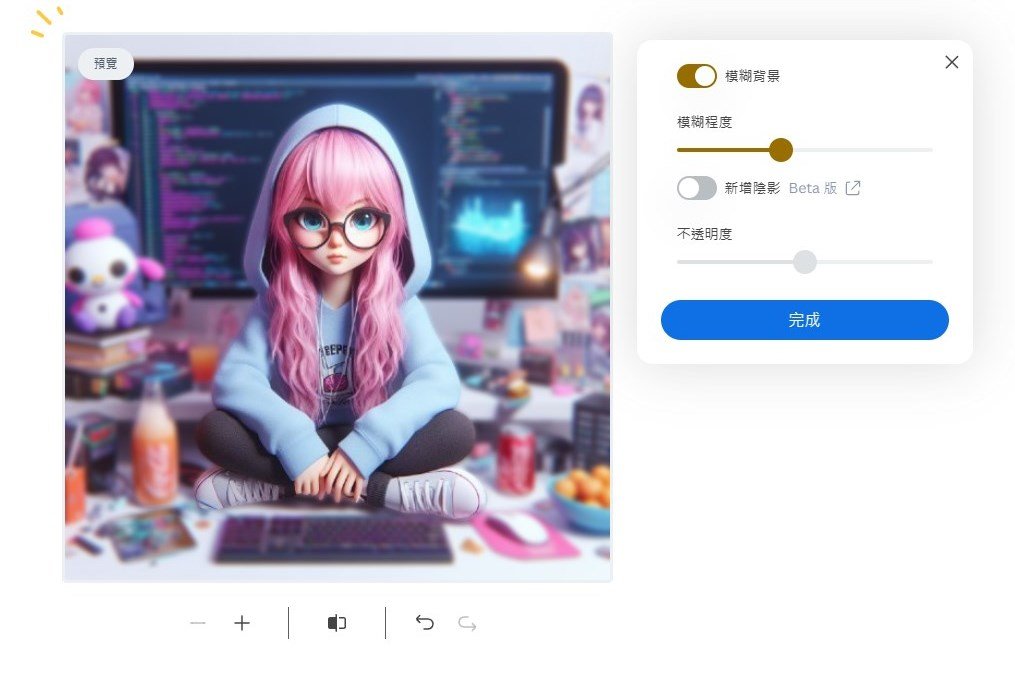RecordCast 一款100%免費線上免安裝螢幕錄影工具
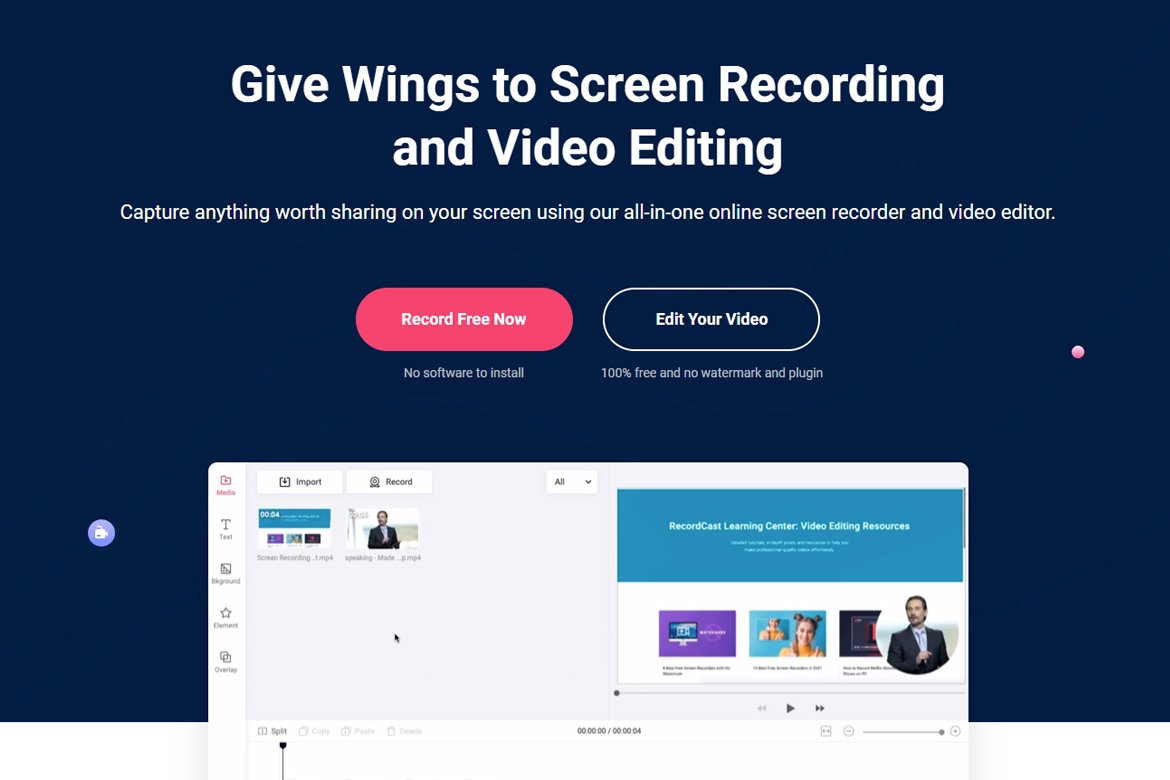
大家好,我是豬油先生!
今天來和大家分享一款100%免費簡單方便的線上錄製螢幕工具 「RecordCast」,錄製完的影像最大可匯出1080p mp4格式,還可以透過系統本身自帶的線上編輯工具將影片直接線上「加工」加上字幕(支援多款繁體中文字型)、背景音樂、影片、圖片等功能,每一個人都可以立即上手!話不多說,我們就來試試!
網站名稱:RecordCast
網站網址:www.recordcast.com
》Step.1
登入官網後,在右上角選擇【Sign Up – Free】

可以選擇使用社群媒體來登入,如:FB、Google或是另外使用Email來註冊,豬油這裡就使用Google來註冊登入!
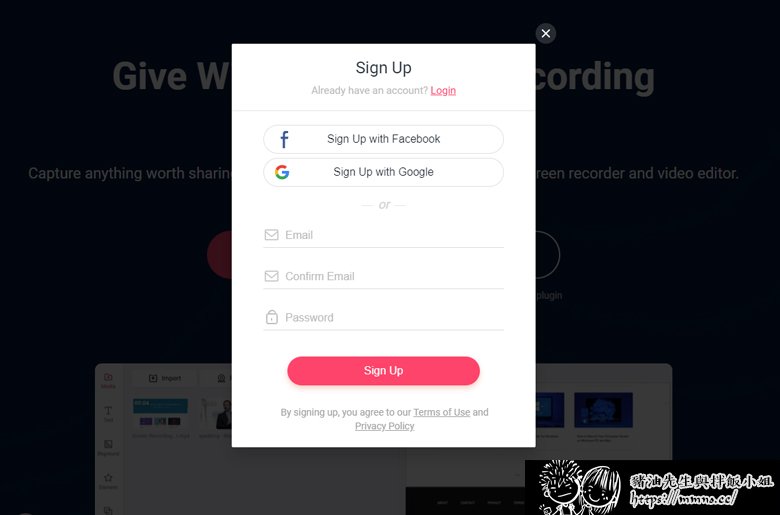
》Step.2
登入後,控制台左邊有兩個按鈕
1.Create by Record / 錄製螢幕影片
2.Create a Video / 透過內建的編輯軟體直接編輯影片檔案
我們來用【Create by Record 】,錄製一下螢幕內容

》Step.3
螢幕錄製分為三種模式
1.螢幕畫面加上攝影機
2.只有螢幕畫面
3.只有攝影機

》Step.4
四個選項分別為
1.麥克風+電腦內建系統聲音
2.只有麥克風
3.只有電腦內建系統聲音
4.無聲音
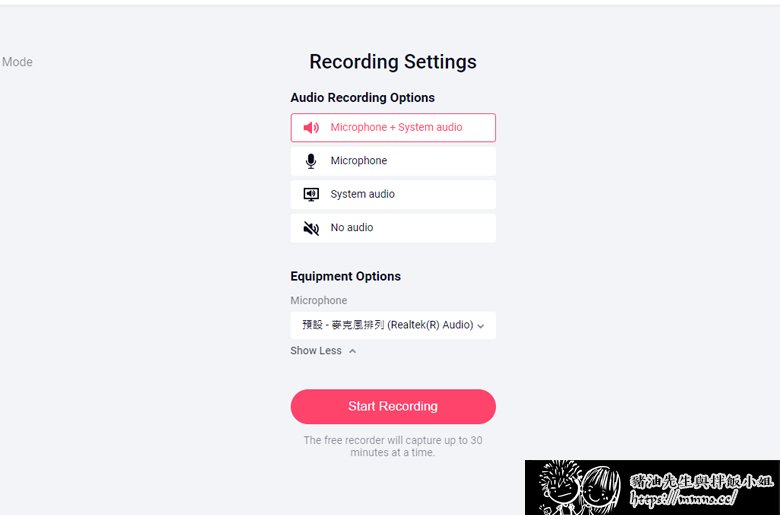
》Step.5
接著會提醒你錄製螢幕會跳出的共享畫面通知
按下【Got it】
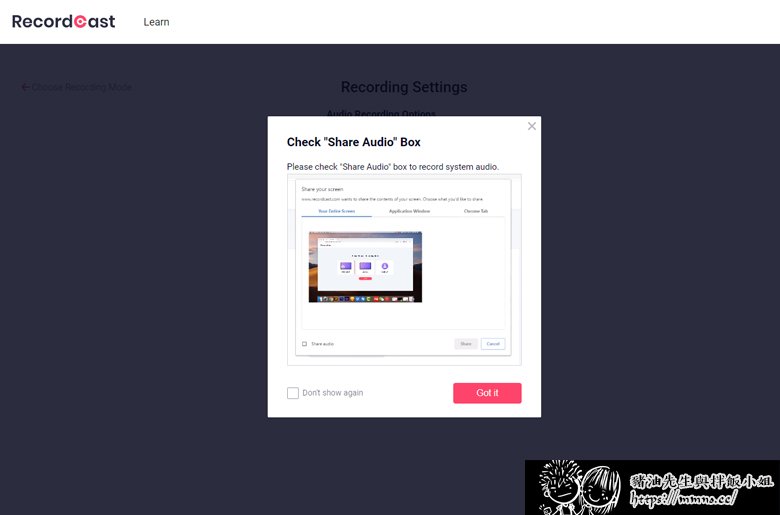
》Step.6
選擇你要錄製的畫面
頁籤分別為:
1.整個畫面
2.特定視窗
3.Chrome分頁
針對你要錄製的內容來選,擇選好後,按下【分享】

》Step.7
要停止錄影就直接按下【停止共用】即可停止錄製螢幕

》Step.8
錄製完後,就可以直接預覽剛剛整個錄製的過程及內容,最後可以按下【Download and Edit】
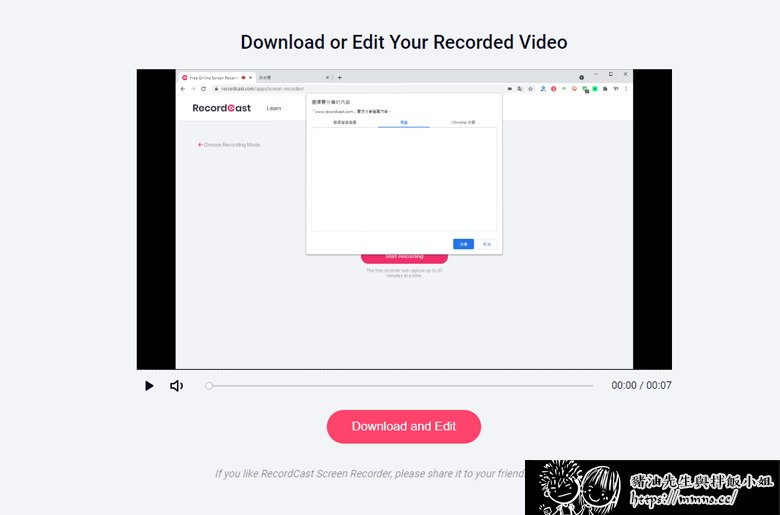
》Step.9
這時候,系統會自動下載一份.webm 的檔案
然後畫面會自動轉到RecordCast的內建編輯系統中

》Step.10
編輯系統豬油覺得算是非常完善
可以自行匯入額外的影片、音樂及照片 (匯入單檔最大為1GB)
不同的標題工具
背景顏色
還有許多小元件
最後一些轉場特效、Logo淡入淡出效果等等
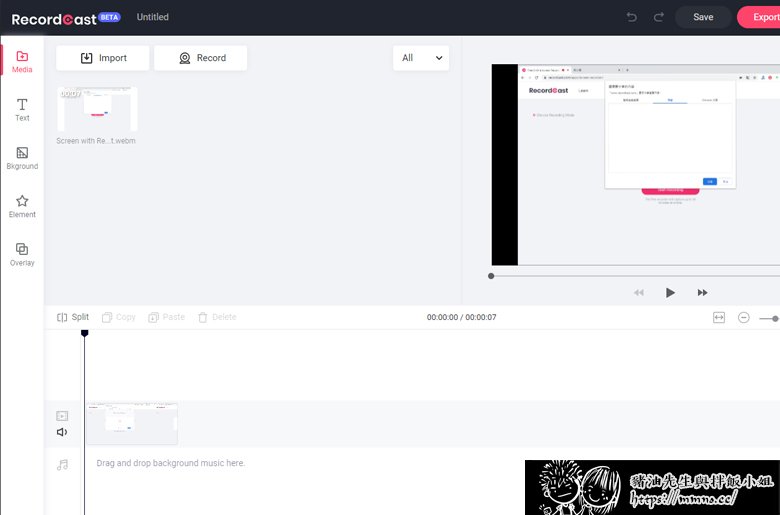
#媒體檔案
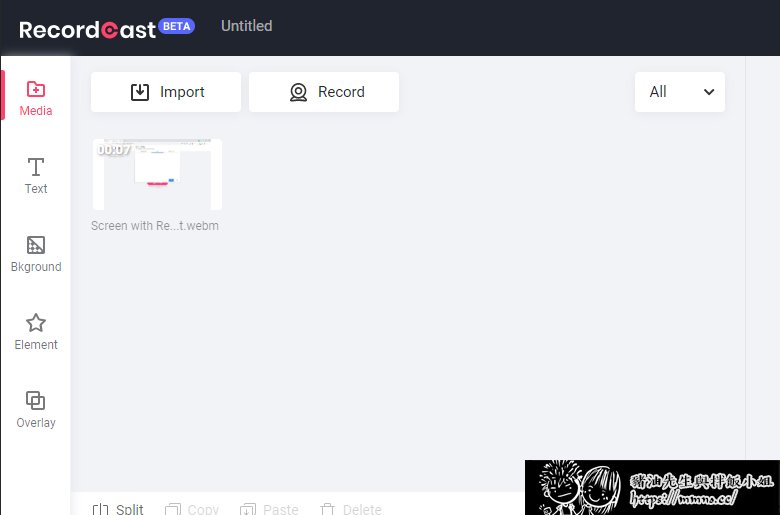
#文字標題

#小元件
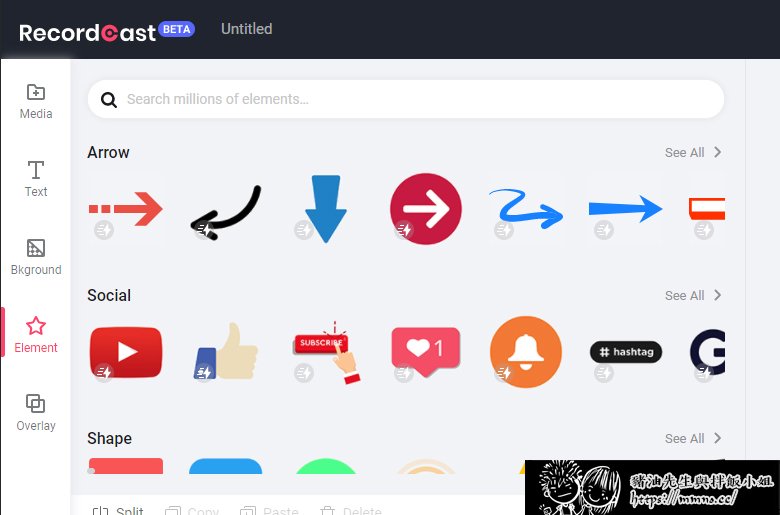
#轉場特效
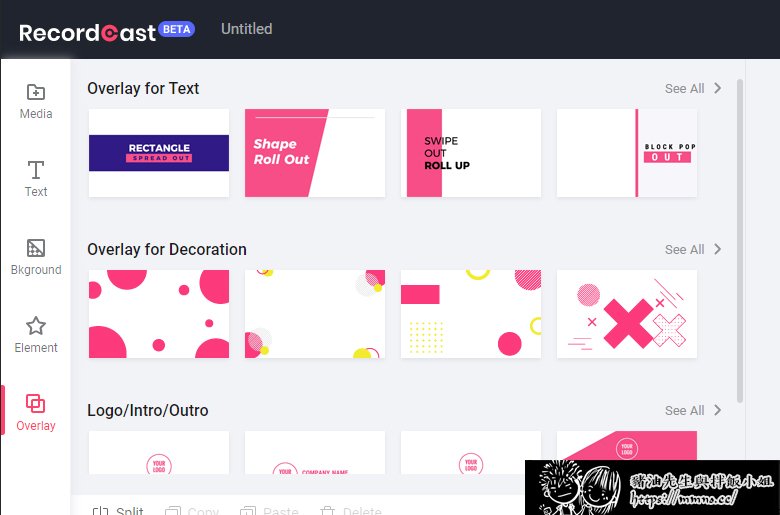
》Step.11
最後按下右上角【Export】將影片匯出
畫質分別為:
480p、720p、1080p
我想基本上大家現在應該都選1080p吧~~
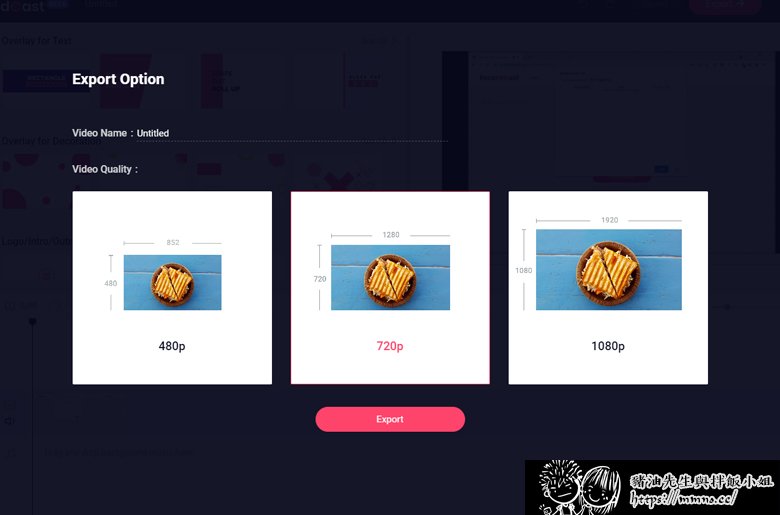
確認後,匯出就等待它轉檔輸出
完成後,瀏覽器就會自動下載mp4格式的影片


心得
- 完全免費無須額外安裝軟體
- 提供完善的線上影片編輯工具
- 所有檔案直接在本機操作編輯,非上傳到主機上,大大保護隱私安全